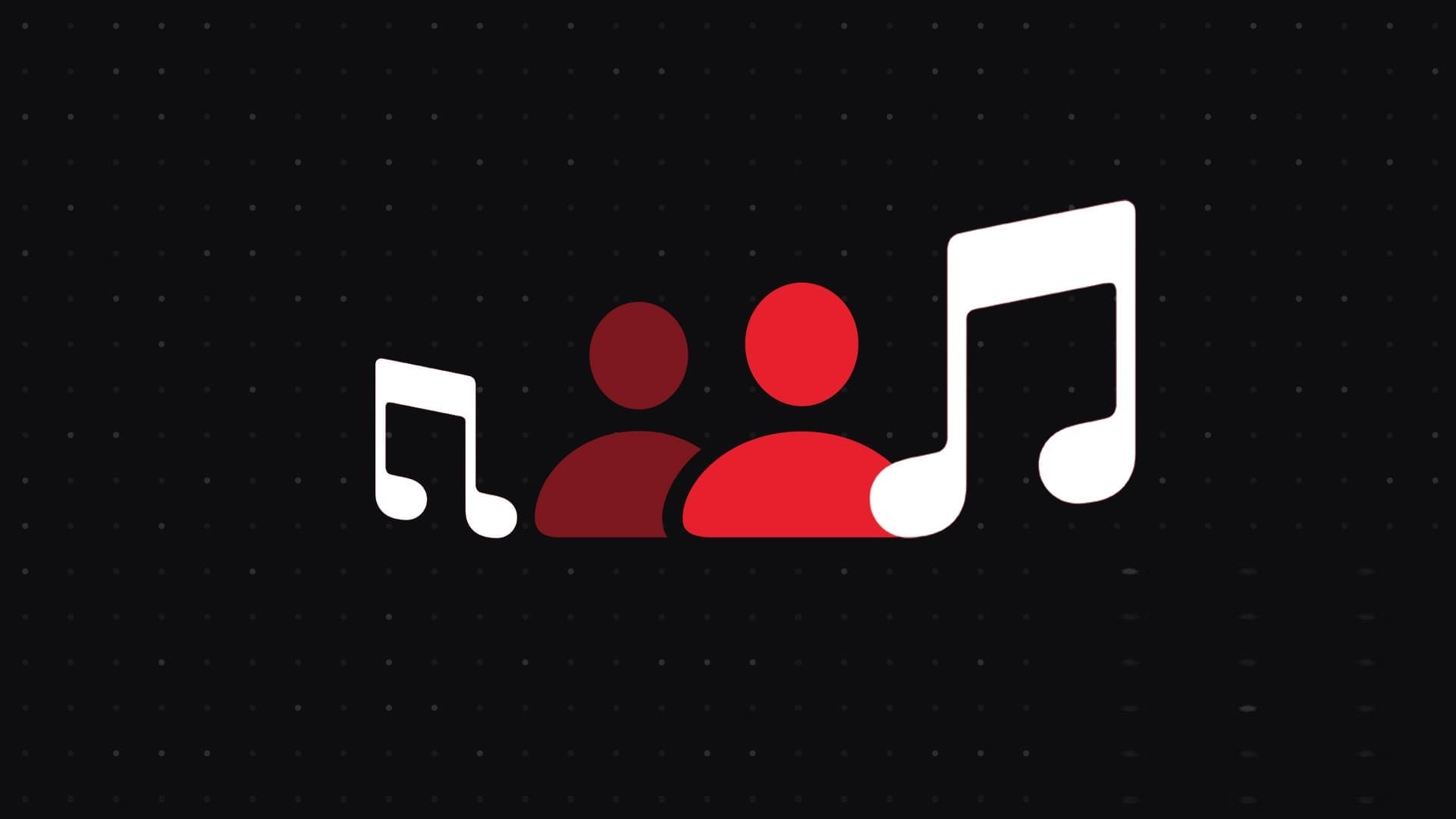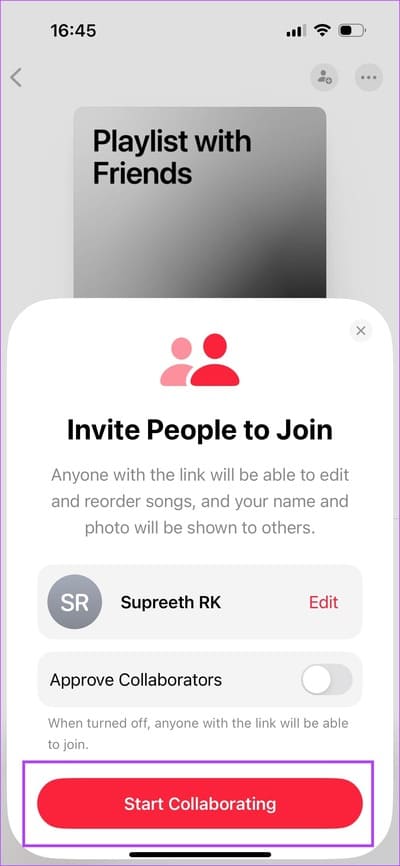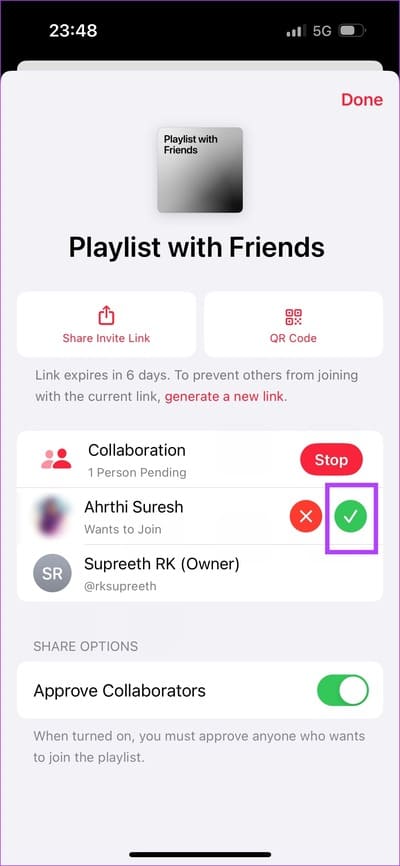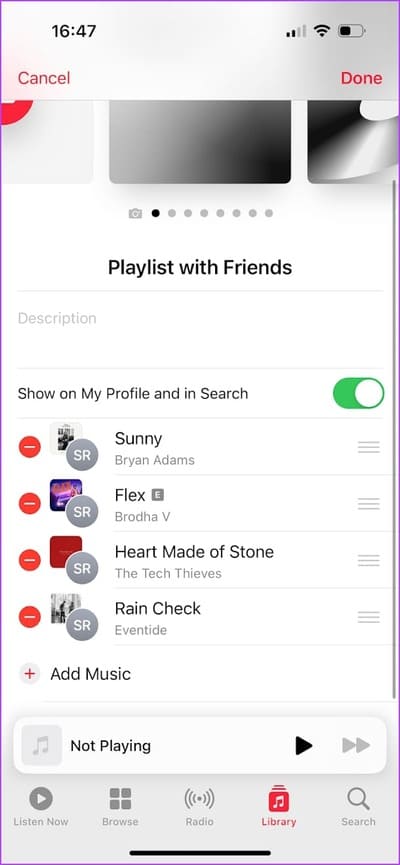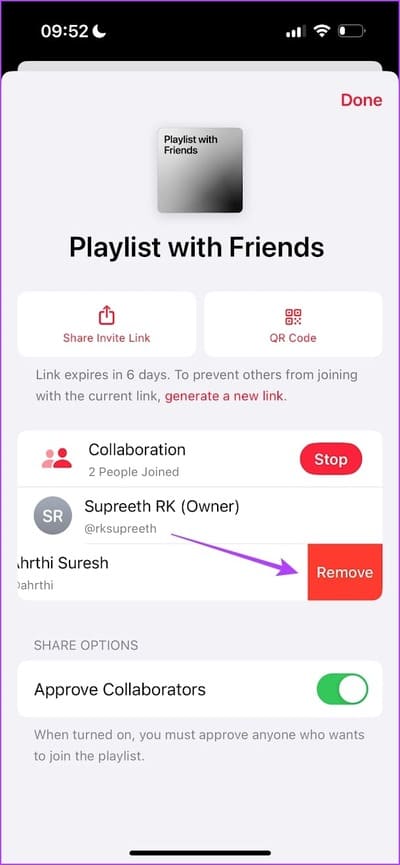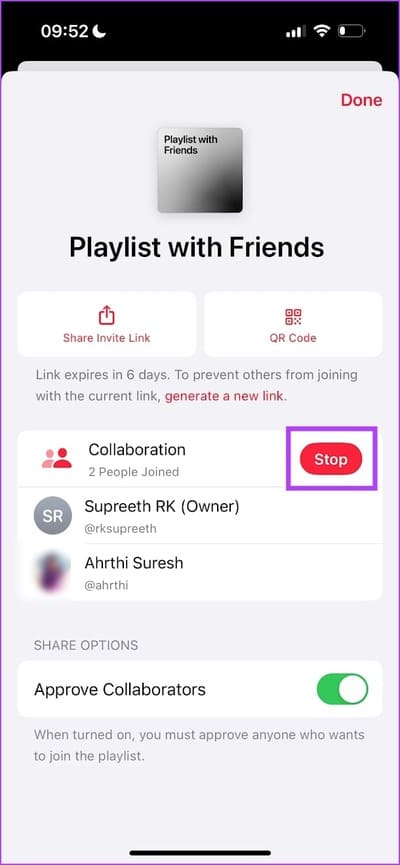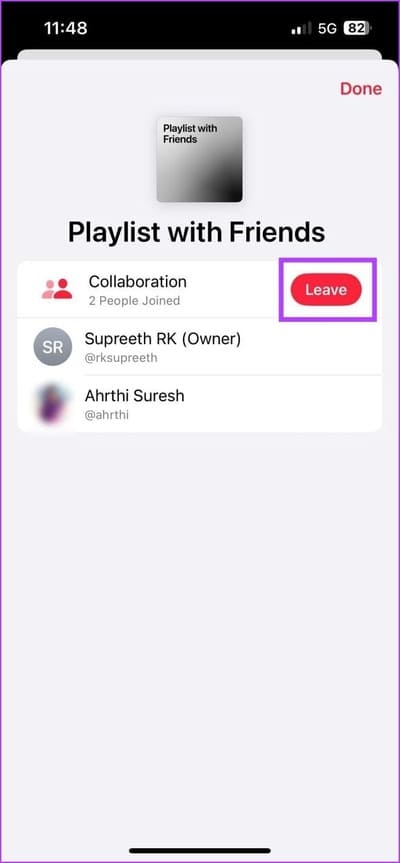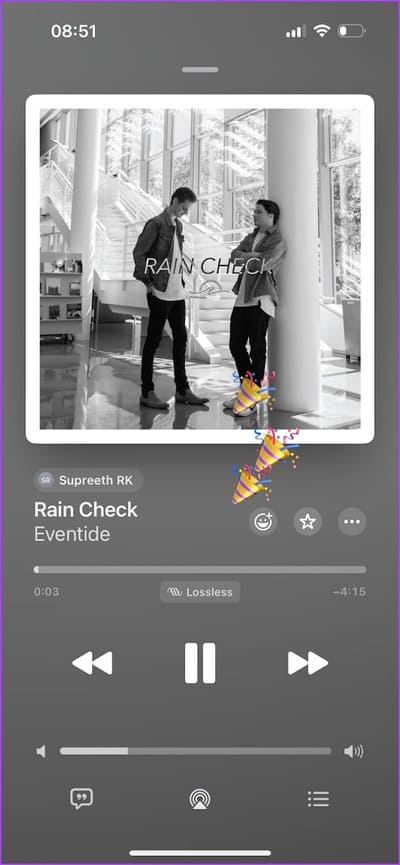iOS 17.3: So erstellen Sie eine freigegebene Apple Music-Playlist auf dem iPhone
Unter den bereitgestellten Updates in iOS 17 für Apple MusicEine bemerkenswerte Neuerung war die Möglichkeit, eine gemeinsame Playlist zu erstellen. Allerdings war die Funktion nicht Teil des ersten Updates und Apple gab an, dass sie „später in diesem Jahr“ verfügbar sein würde. Das Warten hat endlich ein Ende – und mit dem iOS 17.3-Update haben wir jetzt die Funktion, mit der Sie gemeinsame Playlists auf Apple Music erstellen können.
Diese Funktion gibt es schon seit langem Konkurrierende Musik-Apps Wie Spotify und YouTube Music. Während Apple Music die beiden in der Klangqualität übertrifft, würden sich viele Nutzer das Fehlen einer Funktion zur Zusammenarbeit an einer Playlist mit anderen Nutzern wünschen.
Da wir es nun endlich haben, erfahren Sie hier, wie Sie eine Playlist auf Apple Music erstellen und gemeinsam daran arbeiten. Lasst uns beginnen.
Lesen Sie auch: So erstellen Sie intelligente Wiedergabelisten in Apple Music
Was ist die kollaborative Playlist-Funktion von Apple Music?
Mit der kollaborativen Playlist-Funktion von Apple Music können Sie und Ihre Freunde gemeinsam eine Playlist erstellen. Hier sind einige wichtige Funktionen:
- Jeder, der über den Einladungslink verfügt, kann Songs zur Playlist hinzufügen, entfernen und neu anordnen.
- Von einem Mitarbeiter vorgenommene Änderungen werden sofort für alle sichtbar.
- Jeder Song verfügt über eine Emoji-Reaktionsfunktion, die es den Mitwirkenden ermöglicht, ihre Gefühle auszudrücken.
- Auf kollaborative Playlists kann auf allen iPhones mit iOS 17.3 zugegriffen werden.
Sie sollten jedoch auch beachten, dass für gemeinschaftliche Playlists ein Apple Music-Abonnement erforderlich ist und dass alle Geräte, mit denen Sie an einer Playlist zusammenarbeiten möchten, auf iOS 17.3 oder höher aktualisiert sein müssen.
So erstellen Sie eine gemeinsame Playlist auf Apple Music und teilen den Einladungslink
Schritt 1: Öffnen Apple Music und gehen Sie zur Registerkarte die Bibliothek.
Schritt 2: Erstellen Sie eine neue Playlist oder wählen Sie aus Wiedergabeliste Verfügbar in Ihrer Bibliothek.
Weiter zu Schritt 3: Klicken Sie auf das Kollaborationssymbol. Sie können auf klicken „Zusammenarbeit beginnen“ So erstellen Sie einen Einladungslink.
Darüber hinaus können Sie den Schalter „Genehmigung von Mitarbeitern“ Um den Mitarbeiter noch einmal zu überprüfen und ihm manuell Zugriff zu gewähren.
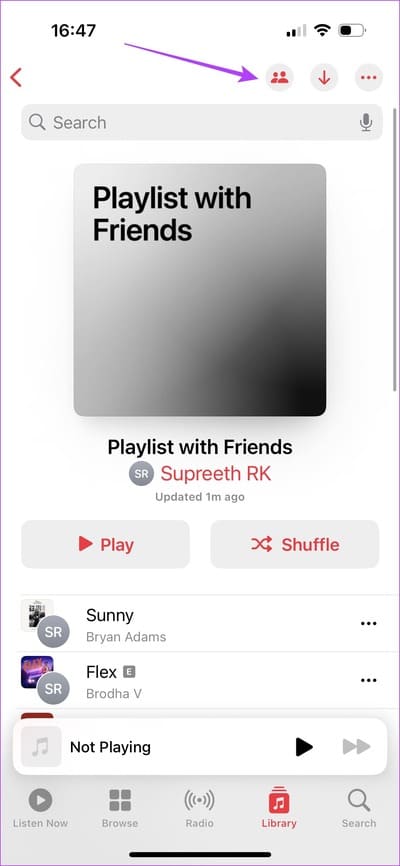
Schritt 4: Jetzt kannst du Teilen Verknüpfung die Einladung Mit deinem Freund von irgendjemandem Lieblingsanwendung.
Los geht's – Ihre Freunde können nun den Link öffnen und der Playlist beitreten oder Zugriff darauf anfordern.
So beantragen Sie Zugriff, um einer gemeinsamen Playlist auf Apple MUSIC beizutreten
Öffnen Sie den Link, den Sie erhalten haben, und Sie werden automatisch zu Apple Music weitergeleitet. Drücken Sie nun die Taste „Beitrittsanfrage„Und warten Sie, bis der Eigentümer Ihren Antrag annimmt.
Sobald die Anfrage genehmigt wurde, wird sie Teil Ihrer Apple Music-Wiedergabeliste. Die Playlist wird Ihrer Bibliothek hinzugefügt. Lassen Sie uns nun verstehen, wie Sie eine Wiedergabeliste hinzufügen und gemeinsam daran arbeiten können.
So fügen Sie Musik zu einer gemeinsamen Playlist auf Apple MUSIC hinzu
Eine kollaborative Playlist ist nicht anders Reguläre Playlist auf Apple Music. Sie können Songs wie gewohnt hinzufügen, neu anordnen oder entfernen.
Um die Wiedergabeliste zu bearbeiten, tippen Sie in der Wiedergabeliste auf das Symbol mit den drei Punkten und wählen Sie Bearbeiten.
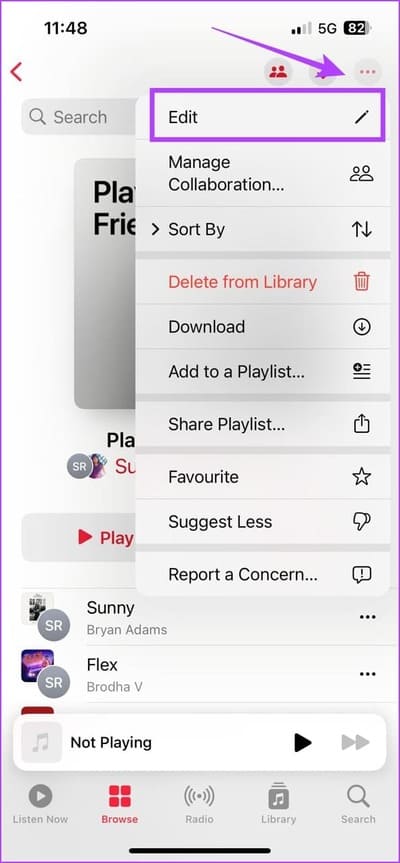
Jetzt sehen Sie alle Optionen zum Bearbeiten der Playlist. Sie können Songs entfernen, hinzufügen und neu anordnen. Darüber hinaus können Sie steuern, ob die Playlist in Ihrem Profil und in der Apple Music-Suche angezeigt werden soll.
So entfernen Sie einen Mitwirkenden oder hinterlassen eine Playlist auf Apple MUSIC
Wenn Sie als Eigentümer der Wiedergabeliste Ihren Freund aus der Zusammenarbeit entfernen möchten, gehen Sie wie folgt vor.
Öffnen Sie das Play-Menü, klicken Sie auf das Symbol mit den drei Punkten und wählen Sie dann „Zusammenarbeit verwalten“. Wischen Sie hier auf der Namenskarte Ihres Freundes nach links und wählen Sie „Entfernen“.
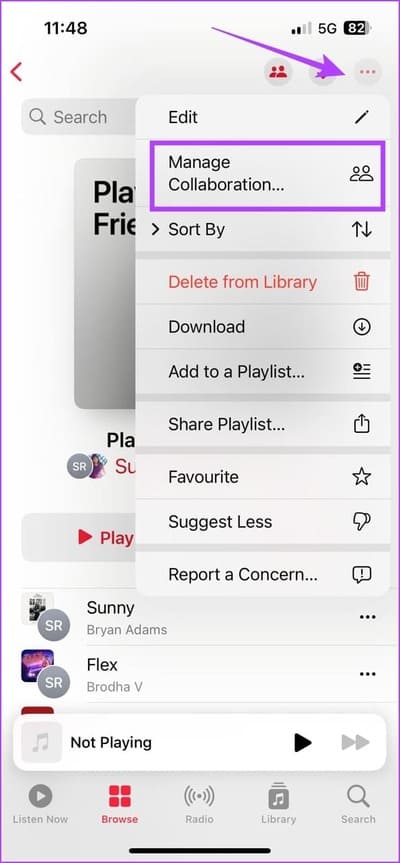
Darüber hinaus können Sie die Zusammenarbeit mit Playlists deaktivieren und sie zu einer regulären Playlist machen. Klicken Sie neben „Zusammenarbeit“ auf die Option „Beenden“. Wählen Sie „Stopp“, um Ihre Aktion zu bestätigen. Sobald Sie dies tun, können Benutzer keine Musik mehr hinzufügen oder die Wiedergabeliste bearbeiten.
Wenn Sie Teil einer gemeinschaftlichen Playlist sind und diese verlassen möchten, tippen Sie in der Playlist auf das Symbol mit den drei Punkten und wählen Sie „Zusammenarbeit verwalten“. Klicken Sie auf die Option „Verlassen“, um die Wiedergabeliste zu verlassen.
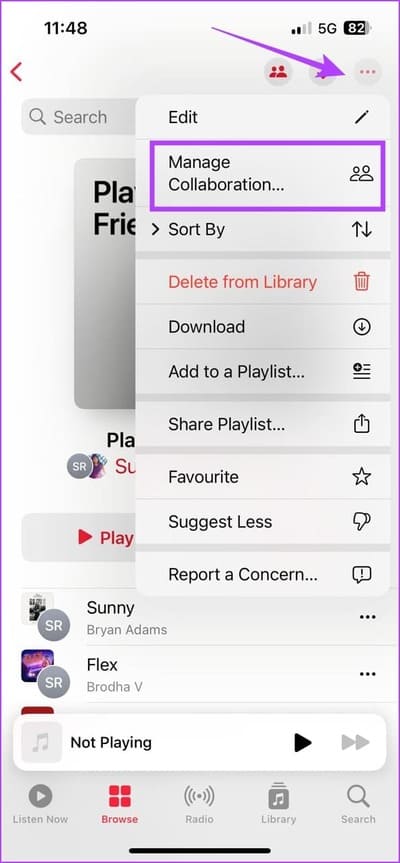
So interagieren Sie mit Emojis in einer gemeinsamen Playlist in Apple MUSIC
Sie können auch mit Emojis bei Songs interagieren, die Ihrer gemeinsamen Playlist hinzugefügt wurden. Wenn Sie ein Lied aus der Playlist abspielen, drücken Sie die Antworttaste. Wählen Sie das Emoji aus, das Sie verwenden möchten, und beobachten Sie, wie es sich im Albumcover bewegt.
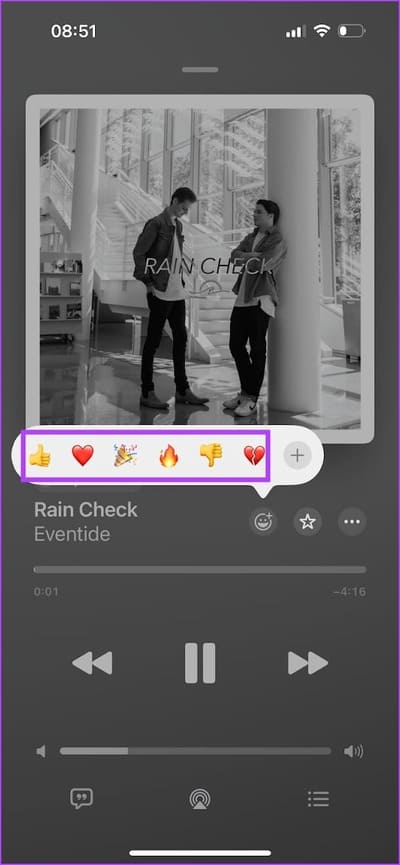
Dadurch macht die Verwendung von Apple Music-Wiedergabelisten mehr Spaß. Was aber, wenn Sie iOS 17.3 nicht installieren können? Wie immer sind wir hier mit der Lösung!
Bonus: Erstellen Sie gemeinsame Wiedergabelisten auf Geräten, die nicht mit iOS 17.3 kompatibel sind
Wenn eine Funktion fehlt, ist eine Drittanbieter-App vorhanden. Eine App namens Caset im App Store hilft Ihnen beim Erstellen gemeinsamer Playlists auf Geräten, die nicht mit iOS 17.3 kompatibel sind. Sie können eine Playlist erstellen, Ihre Freunde zum Bearbeiten einladen und Songs zur Playlist auf Caset hinzufügen. Sie können dieselbe App auch zum Musikhören verwenden, da sie mit Apple Music verbunden ist.
Die App kann kostenlos heruntergeladen werden, aber mit der Premium-Version können Sie Ihre Playlist in Apple Music synchronisieren und darauf zugreifen sowie Albumcover bearbeiten.
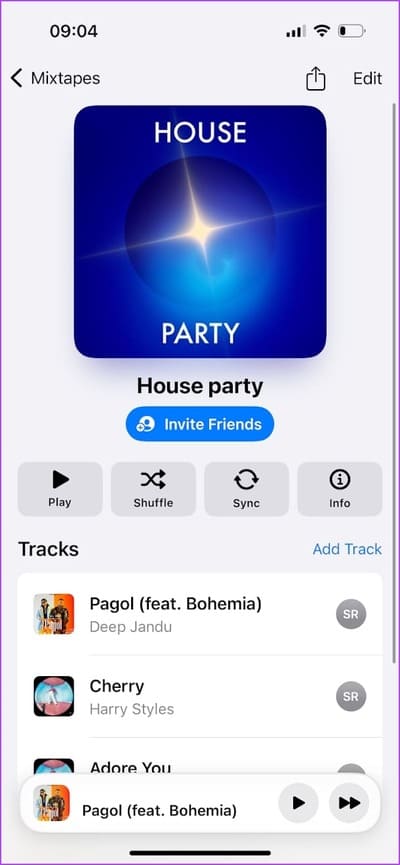
Laden Sie die App über den untenstehenden Link auf Ihr iPhone herunter.
Wenn Sie weitere Fragen zur Zusammenarbeit mit Apple Music haben, können Sie den FAQ-Bereich unten lesen.
Häufig gestellte Fragen zur kollaborativen Playlist von Apple MUSIC
1. Wenn ich einen Playlist-Einladungslink auf Apple Music teile, wird dieser als URL-Datei gesendet. Wie kann ich dieses Problem lösen?
Das Problem ist auch bei uns aufgetreten und wir empfehlen Ihnen, den Einladungslink über iMessage zu teilen.
2. Kann ich einen Mitarbeiter in einer Apple Music-Playlist zum Eigentümer befördern?
Nein, eine Apple Music-Playlist kann nicht mehrere Besitzer haben.
Alle Ihre Lieblingslieder in einer Playlist
Ein Freund von mir hat einen ausgezeichneten Musikgeschmack und wir belästigen ihn oft mit Musikvorschlägen. Später haben wir eine Einladung zu einer gemeinsamen Playlist verschickt, und er konnte problemlos Songs hinzufügen. Es hat uns Spaß gemacht, es zu hören. Wir hoffen, dass dieser Artikel Ihnen dabei hilft, dasselbe zu tun und mit Freunden auf Apple Music an einer Playlist zusammenzuarbeiten!